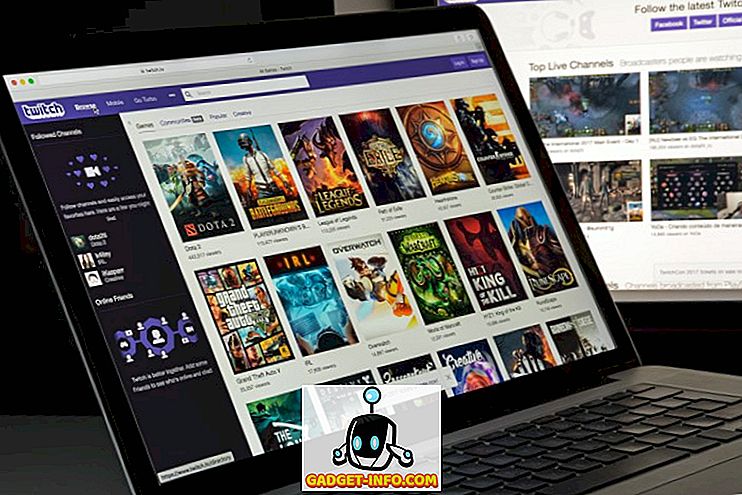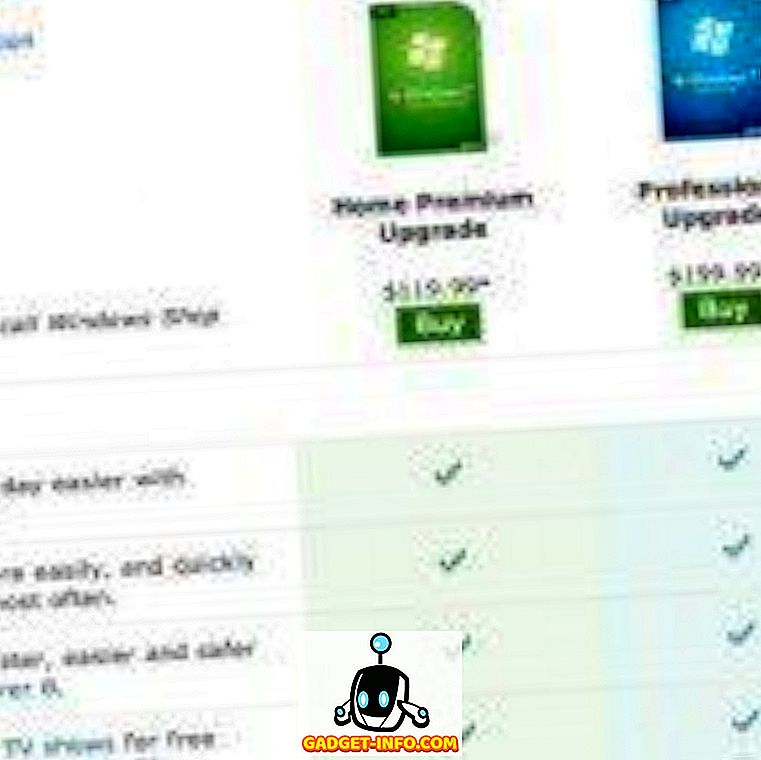Meklēšanas gigants Google tikko uzsāka jaunākos viedtālruņus 2017. gadam; Pixel 2 un Pixel 2 XL. Esmu bijis Pixel ierīču līdzjutējs, kopš viņi debitēja pagājušajā gadā, jo viņi sniedza vislabāko un neievainoto Android pieredzi. Manuprāt, Pixel ierīces ir tikpat daudz par programmatūras pieredzi, cik tās ir par aparatūru. Es īpaši mīlu to, ko Google dara ar savu Pixel Launcher, padarot Android lietošanu vēl vieglāku un intuitīvāku. Ar Pixel 2, mīļotais Pixel Launcher saņem lielu kapitālu, padarot to labāku nekā jebkad agrāk. Tomēr, tā kā Pixel tālruņi ir augstākās kvalitātes produkti, daudzi no mums nevar atļauties to iegādāties. Tāpēc ir skumji, ka tik daudzi Android lietotāji nespēs piedzīvot jauno Pixel Launcher. Nu, tas nav pilnīgi taisnība. Iespējams, jūs nesaņemsiet sākotnējo Pixel Launcher, bet jūs varat pielāgot savu Android tālruni, lai izskatītos un rīkotos kā viens. Šajā rakstā mēs jums parādīsim, kā jūs varat darīt to pašu. Tātad, ja jūs kādreiz domājāt, kā es varu saņemt šo jauno Pixel 2 palaidēju, tas ir, kā jūs varat:
Piezīme . Šai apmācībai izmantoju Nexus 5X. Tomēr šī metode darbosies jebkurā ierīcē, kas darbojas Android. Tomēr, ja jūsu ierīce neatbalsta navigācijas pogas ekrānā, acīmredzot tās netiek rādītas displejā.
Saņemiet Pixel 2 palaidēju jebkurā Android ierīcē
Ja kādreiz esat ievērojis mūsu tīmekļa vietni, jums jāzina, ka mēs mīlam Nova Launcher. Nova Launcher pievieno tonus funkcionalitātes un vienmēr ir pirmais, kas nodrošina portāla funkcijas no jaunākām Android versijām līdz vecākām ierīcēm. Papildus šo funkciju pārnešanai palaidējs ļauj jums pielāgot katru tās izskatu un izskatu. Šodien mēs izmantosim Nova Launcher, lai parādītu jums, kā jūs varat pielāgot savu sākuma ekrānu, lai izskatītos un rīkotos tāpat kā Pixel 2 Launcher. Tas būs nedaudz garāks par mūsu parastajiem, tāpēc sekojiet soli pa solim, lai iegūtu jauno Pixel 2 palaidēju.
1. Pirmais solis, kā jūs varētu būt uzminējis, ir instalēt Nova Launcher. Ja jūs to jau izmantojat, lieliski, ja ne, lejupielādējiet palaidēju, noklikšķinot uz šīs saites. Jūs varat iegūt lielāko daļu funkcionalitātes, izmantojot bezmaksas versiju Nova Launcher, tomēr dažiem pielāgojumiem būs nepieciešama maksas versija. Es pieminēšu customisations, kas attiecas tikai uz apmaksātajām versijām atsevišķi, lai jūs varētu viegli izlemt, vai vēlaties, vai ne.
2. Tagad palaidiet lietotni un izpildiet lietotnē minētās darbības, lai iestatītu palaidēju. Neizlasiet to pārāk daudz, jo mēs to vēlāk pielāgosim. Tātad, vienkārši turpiniet pieskarties, līdz jūsu palaidējs ir iestatīts . Pārliecinieties, vai tas ir noklusējuma palaidējs, kad viedtālrunis jautā.
3. Tagad, tikai, lai pārliecinātos, ka visi ir vienā lapā, mēs no sākuma ekrāna dzēsīsim visu, tāpēc mums visiem ir tīrs šīferis. Vienkārši nospiediet ikonas un noņemiet tās pa vienam, līdz sākuma ekrānā nav palicis nekas.
4. Tagad dodieties uz „Nova iestatījumiem” un veiciet nepieciešamās izmaiņas. Vispirms nospiediet sākuma ekrānu un pieskarieties “Iestatījumi” . Lūk, kur mēs izdarīsim visas izmaiņas.
5. Pirmkārt, mēs pārliecināsimies, ka mums ir tāds pats „pavelciet uz augšu, lai atvērtu lietotņu atvilktņu žestu”, kā tas ir Pixel 2 palaidējam. Lai to izdarītu, pieskarieties “App & widget drawers” un pēc tam iespējojiet “Swipe to open” un atspējojiet “Swipe” indikatoru. Tagad dodieties atpakaļ uz galveno izvēlni.
6. Kā jau esat ievērojuši, Pixel 2 palaidēja sākuma ekrānā nav “lietotņu apzīmējumu”. Lai sasniegtu tīru izskatu un noņemtu lietotņu uzlīmes, vienkārši pieskarieties “Desktop” un pēc tam izvēlieties “Icon layout” . Šeit atspējojiet opciju Label. Tagad jūsu ikonas sākuma ekrānā nebūs etiķetes.
7. Kamēr atrodaties darbvirsmas iestatījumos, mēs izdarīsim vēl dažas izmaiņas. Pirmkārt, mēs pielāgosim augstuma un platuma polsterējumu . Pieskarieties “Augstuma polsterējums” un pēc tam atlasiet opciju “Vidējs”. Dariet to pašu arī „Width Padding”. Tas nodrošinās, ka visas jūsu ikonas un logrīks (ko mēs ievietosim sākuma ekrānā) tiks saskaņoti un atdarināti Pixel 2 palaidēja izskatu.
8. Mums ir jāveic vēl viena izmaiņa, kamēr atrodamies darbvirsmas iestatījumos, ritiniet uz leju, lai atrastu “Lapas indikators”, pieskarieties tam un pēc tam izvēlieties „Nav” .
9. Tagad atgriezieties no darbvirsmas uz galveno iestatījumu izvēlni. Šeit pieskarieties “Dock”. Izvēlieties „Dock Background” (Doka fons) un pēc tam iestatiet „Transparency” (Caurspīdīgums) uz 100% .
10. Tas ir viss, mēs esam diezgan paveikuši ar iestatījumiem. Tagad dodieties atpakaļ uz sākuma ekrānu un ilgi nospiediet to. Šeit atlasiet logrīkus un pēc tam atrodiet “Quick Search Bar” logrīku zem Nova palaidēja un pievienojiet to sākuma ekrānam.
11. Vienkārši nospiediet logrīku un atlasiet opciju “Resize”. Tagad mainiet logrīka lielumu, lai tas atbilstu ekrāna platumam .
12. Atkal, ilgi nospiediet uz logrīka, bet šoreiz izvēlieties opciju “Rediģēt” . Šeit zem “bar Style” izvēlieties pirmo opciju. Tagad ritiniet uz leju, lai atrastu “Logo Style” un atlasītu krāsainu “G” ikonu. Arī tad, kad esat šeit, iespējojiet “Meklēt kā pārklājumu” . Tas dos jums vienmērīgu animācijas efektu, ko jūs saņemsiet uz Pixel 2 palaidēja.
13. Tagad vienkārši dodieties atpakaļ un velciet logrīku displeja apakšā. Tagad pievienojiet iecienītākās lietotņu ikonas virs logrīka, lai padarītu jūsu sākuma ekrānu par savu. Lejupielādējiet arī Pixel 2 fonu un iestatiet to kā noklusējuma fonu, lai jūsu mājas ekrānam būtu autentisks Pixel 2 izskats.
14. Ir vēl viena lieta, kas jādara. mums ir jāpievieno šī atdzist “Īss apskates logrīks”, kas parāda jūsu kalendāra notikumus, kā arī citu informāciju, piemēram, laiku un laika apstākļus. Lai to izdarītu, vispirms lejupielādējiet „Business Calendar 2” programmu no Play veikala. Tagad palaidiet lietotni un ātri iet cauri tās iestatīšanas procesam, vienkārši piešķirot tai vajadzīgās atļaujas un pieskaroties nākamajai bultiņai.
15. Tagad sākuma ekrānā ilgi nospiediet, lai atlasītu logrīka opciju un pievienotu biznesa kalendāra 2 logrīku sākuma ekrānā . Tagad, tāpat kā mēs darījām ar Google meklēšanas logrīku, vispirms piespiediet to, lai mainītu tā izmērus, lai tie atbilstu ekrāna platumam . Kad esat pabeidzis izmēru maiņu, noklikšķiniet uz pārnesumu ikonas logrīka augšējā labajā stūrī.
16. Šeit pieskarieties izvēlnei “Krāsas” un pēc tam iestatiet necaurredzamību līdz 0% . Pēc tam noklikšķiniet uz saglabāšanas. Logrīks neparādīsies tieši tāds pats kā jaunajos Pixel tālruņos, bet tas ir ļoti tuvu tam. Turklāt tā darbojas pareizi, kā jūs varat redzēt zemāk redzamajos attēlos.
Kā redzat, mans nexus 5X izskatās kā jauns Pixel 2 palaidējs. Tomēr iepriekš minētie soļi tikai atbilst Pixel 2 palaidēja izskats. Neatkarīgi no estētikas maiņas, tā kā Pixel 2 palaišanas iekārta ir balstīta uz Android Oreo, tā arī nodrošina daudz vairāk funkciju. “Notifikācijas punkti” ir viena no šādām svarīgām iezīmēm. Ja vēlaties, lai šīs funkcijas tiktu pievienotas ierīcei, to var izdarīt arī, bet jums būs nepieciešama Nova Launcher samaksātā versija . Iepriekšējā rakstā mēs jau esam iekļāvuši paziņojuma punkta funkciju, un jūs varat uzzināt, kā to iespējot, noklikšķinot šeit . Tāpat, ja vēlaties tālrunī uzlabot Pixel 2 palaidēja uzlaboto meklēšanas funkcionalitāti, varat noklikšķināt šeit, lai uzzinātu, kā to izdarīt. Lai salīdzinātu mūsu nesējraķeti ar Pixel Launcher, esmu pievienojis attēlu, kas parāda abus blakus.
Iegūstiet 2 pikseļu skatījumu savā Android ierīcē
Iepriekš minētie attēli salīdzina gan sākotnējo Pixel 2 palaidēju, gan to, ko izveidojām, izmantojot Nova Launcher. Jūs varat atrast dažas nelielas atšķirības, bet vairāk vai mazāk izskats paliek nemainīgs. Process ir nedaudz garš, bet tas ir pilnīgi tā vērts. Izmēģiniet to un dariet mums zināmu, kā tas jums darbojās. Turklāt, ja jums šķiet, ka rakstā trūkst nevienas Pixel 2 palaidēja funkcijas, dariet mums to zināmu un mēs iekļausim šīs funkcijas nākotnes atjauninājumā. Visbeidzot, es vēlētos uzzināt jūsu domas par visu „Made by Google” notikumu. Vai tu to mīli, ienīst to? Izvelciet visas savas domas tālāk sniegtajā komentāru sadaļā.